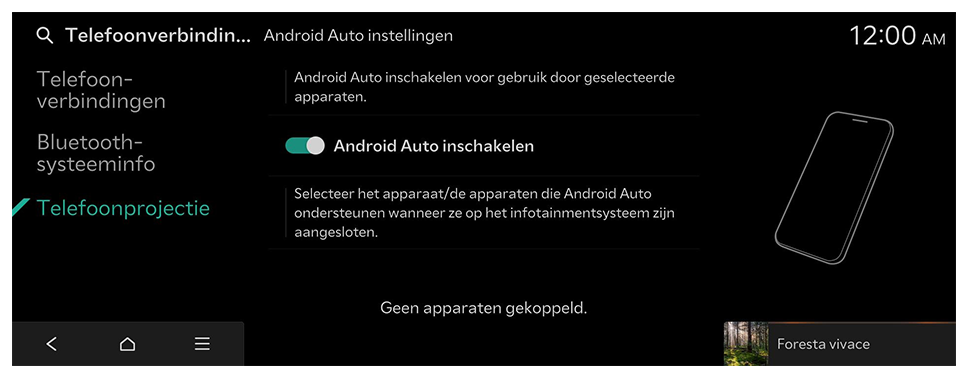Android Auto gebruiken met een USB-kabel
Als een Android-smartphone met Android Auto met het voertuig is verbonden, kunt u apps op de telefoon uitvoeren en bedienen via het breedbeeldscherm met de gebruiksvriendelijke interface.
- Voor ondersteunde landen, apparaattypes en modellen, raadpleeg de Android Auto-website op https://www.android.com/auto.
- Als Android Auto niet is geïnstalleerd, installeert u de Android Auto-app vanuit de Google Play Store.
- Functies en pictogrammen die in Android Auto beschikbaar zijn, kunnen volgens het beleid van Google Corporation worden gewijzigd.
- U kunt maximaal zes Android-smartphones toevoegen.
Let op
Het wordt aanbevolen om een goedgekeurde USB-kabel te gebruiken die is geleverd door de fabrikant van uw smartphone. Het gebruik van niet-goedgekeurde USB-kabels kan een telefoonprojectiefout of een systeemstoring veroorzaken.
- Door op het stuur op de knop [MODE] te drukken, kunt u de media-app op uw smartphone en de mediamodus van het systeem uitvoeren.
- Om in te stellen welke functies moeten worden uitgevoerd als u op het stuur op de knop [MODE] drukt, houdt u op het stuur de knop [MODE] ingedrukt om het instellingenscherm weer te geven.
- Als u de functies op uw smartphone wilt gebruiken met de minimale systeeminstellingen, werkt u het besturingssysteem van de smartphone naar de laatste versie bij.
- De herkenningstijd kan verschillen afhankelijk van het apparaattype, de firmware en de versie van het besturingssysteem.
- Er kunnen kosten in rekening worden gebracht voor alle mobiele gegevens die worden gebruikt, terwijl de telefoonprojectie wordt uitgevoerd.
- Sommige functies werken mogelijk niet goed, afhankelijk van de signaalsterkte van het netwerk.
- Vermijd interactie met de smartphone tijdens het gebruik van telefoonprojectie.
- Druk in het startscherm op Instellingen ► Telefoonverbindingen ► Telefoonprojectie ► Android Auto instellingen en schakel vervolgens Android Auto inschakelen in.
- Verbind met de meegeleverde USB-kabel een smartphone met de USB-poort van het voertuig.
Let op Koppel de USB-aansluiting op korte tijd niet herhaaldelijk aan en los. Dit kan tot apparaatfouten of systeemstoringen leiden. |
- Als u voor de eerste keer verbinding hebt gemaakt met de Android Auto, controleert u het pop-upvenster dat op het systeemscherm wordt weergegeven en drukt u op Ja.
- Ga akkoord om Android Auto vanaf de smartphone in te schakelen.
- Druk op het startscherm op Android Auto en gebruik een verscheidenheid aan functies die beschikbaar zijn op uw smartphone.
- Om de telefoon, muziek, navigatie of andere functies uit te voeren, drukt u op het bijbehorende pictogram op het systeemscherm.
- Als u de Google-spraakherkenning wilt gebruiken, drukt u op het stuur op de spraakherkenningstoets.
- Als de smartphone is verbonden, schakelt Telefoonprojectie op het startscherm over naar Android Auto. Als Android Auto niet verschijnt, probeert u opnieuw verbinding te maken.
- U kunt de volgende functies niet gebruiken, wanneer Android Auto wordt gebruikt.
- USB-stand
- Apple CarPlay
- Bladeren met het bedieningspaneel of de afstandsbediening van het stuur
- Als u de navigatie van uw smartphone via telefoonprojectie gebruikt, worden geluiden van zowel de mediafunctie van het systeem als de navigatie via de luidsprekers van uw voertuig afgespeeld. Als u het volume aanpast, wanneer beide geluiden worden afgespeeld, wordt eerst het geluidsvolume van de navigatie-app aangepast.
- Om Android Auto te sluiten, verwijdert u de USB-kabel uit de poort.